Celular travado no logo da Samsung, como resolver?
Celular travado no logo da Samsung, e agora, como resolver? Seu aparelho celular ficou travado no logo da marca e não responde aos comandos? Nem consegue desligar? Esse problema pode ocorrer devido a bugs no software (que costuma resolver com atualização), por falha no hardware (bateria ou outro componente), travamento após atualização, armazenamento interno corrompido ou aplicativos com defeito. A seguir trazemos algumas dicas que poderão ajudar a corrigir o problema no seu Samsung.
Como resolver quando celular está travado no logo da Samsung?
A primeira coisa a fazer é tentar realizar um soft reset (também conhecido como hard boot, ou reinicialização forçada). Este processo força a reinicialização do dispositivo, apagando apenas cache e outros dados temporários do dispositivo, sem apagar dados da memória. NÃO irá formatar o aparelho para configurações de fábrica.
Para realizar o soft reset aperte o botão Liga/Desliga por 8 a 10 segundos. Em alguns aparelhos é preciso apertar simultaneamente o botão Liga/Desliga e o Volume para baixo por 8 a 10 segundos.

Se não der certo, tente realizar o hard reset. Ele formata o dispositivo, apagando todos os dados e voltando o dispositivo para configurações iniciais, de quando comprou o aparelho. Caso tenha backup na conta Samsung ou na conta Google, a restauração será simples, ao adicionar a conta no aparelho. Antes de realizar a restauração para configurações de fábrica, crie um backup do celular Android (Configurações > Contas e backup > Fazer backup).
ATENÇÃO! Antes de prosseguir, você precisa remover sua conta Google do dispositivo, senão poderá bloquear seu aparelho após a restauração de fábrica. Quando tiver certeza que removeu a conta prossiga com a formatação.
Para fazer o hard reset (formatação para configuração de fábrica) carregue a bateria por completo, ou pelo menos, 60%.
Formatar hard reset celular Samsung com botão Bixby:
- Aperte e segure o botão “Liga/Desliga” por alguns segundos para desligar o aparelho por completo.
- Depois fique segurando o botão “Liga/Desliga”, “Volume para Cima” e “botão Bixby”, vai aparecer o logo da Samsung, não solte os botões, até ver o logo do robô do Android.
- Vai entrar modo Recuperação (Android Recovery), desça nas opções apertando o “Volume para Baixo” até selecionar a opção “Wipe Data / Factory Reset”. Aperte o botão “Liga/Desilga” para ativar esta opção.
- Depois desça nas opções e selecione “Redefinição para configuração original”;
- Com o botão de “Liga/Desliga” selecione a opção “Reboot system now”.
- Configure sua conta Google no aparelho, restaurando o backup salvo na nuvem.
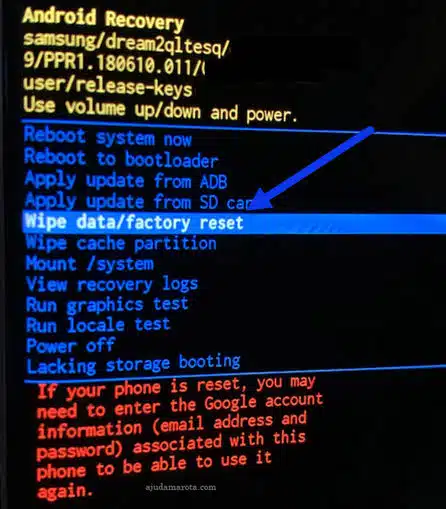
Formatar celular Samsung sem botão Bixby:
- Desligue o dispositivo apertando o botão “Liga/Desliga” por alguns segundos.
- Aperte e segure os botões “Liga/Desliga” e “Volume para Cima”, ao mesmo tempo. A tela vai apagar e vai ligar novamente, aguarde.
- Quando ela religar a tela, solte o botão “Liga/Desliga”, mas não o “Volume para Cima”.
- Fique segurando “Volume para cima” até ver o robô do Android, então pode soltar.
- No Android Recovery desça nas opções usando o “Volume para baixo”, até ficar em cima de “Wipe Data / Factory Reset”. Selecione a opção apertando o botão “Liga/Desliga”.
- Desça nas opções e selecione “Redefinição para configuração original”;
- Com o botão de “Liga/Desliga” selecione a opção “Reboot system now”.
- Ao reiniciar configure sua conta Google novamente.
Celular com botão Home:
- Desligue o aparelho segurando o “Liga/Desliga” por alguns segundos (ou “Liga/Desliga” junto do “Volume para Baixo”).
- Aperte e segure ao mesmo tempo os botões “Liga/Desliga”, “Volume para Cima” e “Home”, até ver o logo da Samsung e depois a tela do robô Android. Solte apenas quando ver a tela do robozinho.
- No Android Recovery desça nas opções usando o “Volume para baixo”, até ficar em cima de “Wipe Data / Factory Reset”. Selecione a opção apertando o botão “Liga/Desliga”.
- Desça nas opções e selecione “Redefinição para configuração original”;
- Com o botão de “Liga/Desliga” selecione a opção “Reboot system now”.
- Configure sua conta Google no aparelho novamente.
Pronto, fazendo isso, você deverá corrigir o celular travado no logo da Samsung. Se mesmo após o hard reset o celular não voltar ao normal, você precisará enviar para uma assistência técnica para conserto.
